
TikTok is een platform voor sociale media waarop u korte video's kunt maken, remixen, vergroten of delen. Omdat het zo populair is bij tieners, willen ouders hun kinderen uiteraard beschermen tegen ongepaste inhoud. Gelukkig heeft TikTok ouderlijk toezicht dat je daarbij kan helpen.
Voordat u begint, heeft u toegang nodig tot het TikTok-account van uw kind op zijn of haar iPhone- of Android-apparaat. Zorg ervoor dat je ook de nieuwste versie van de TikTok-app voor downloadt Android of appel .
Hoe Family Pairing op TikTok te activeren
Met Family Pairing kunt u uw eigen TikTok-account verbinden met dat van uw kind. Dit voorkomt dat ze zelf instellingen wijzigt. Nadat u Family Pairing heeft ingeschakeld, kunt u de schermtijd, inhoud en communicatie op het account van uw kind regelen.
VERWANT: Hoe u uw TikTok-account kunt beveiligen
Om Family Pairing in te schakelen, open TikTok op je telefoon en tik op "Ik" in de rechter benedenhoek. Tik op het pictogram met drie stippen in de rechterbovenhoek van de app om het menu "Privacy en veiligheid" te openen.
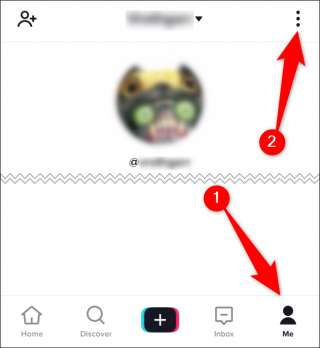
Tik in dit menu op Digitaal welzijn> Gezinskoppeling. TikTok zal vragen of een ouder of tiener dit account gebruikt; tik op 'Ouder'.
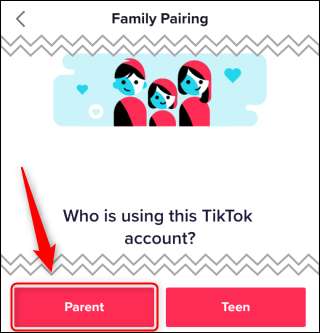
U ziet details over de tools die tot uw beschikking staan. Tik op "Doorgaan" om te openen een unieke QR-code .
Open vervolgens TikTok op de telefoon van uw kind en tik op Ik> Pictogram met drie stippen> Digitaal welzijn> Gezinskoppeling> Tiener.
De telefoon van uw kind zal u vragen om de QR-code te scannen die op uw telefoon wordt weergegeven. Mogelijk moet u TikTok toestemming geven om de camera van de telefoon te gebruiken voordat u de QR-code kunt scannen.
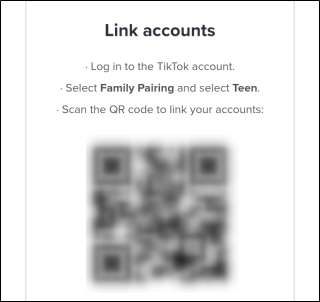
Nadat je de QR-code hebt gescand, tik je op 'Accounts koppelen' op de telefoon van je kind. Bevestig uw keuze en de accounts worden gekoppeld. Op je telefoon kun je nu op het account van je kind tikken om de beveiligingsinstellingen te openen en te wijzigen.
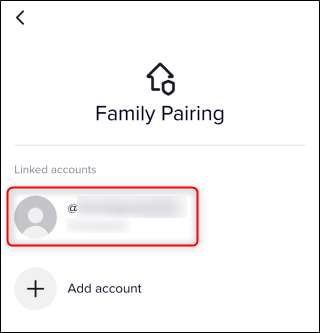
U kunt ook alle drie de functies voor ouderlijk toezicht afzonderlijk activeren op een account zonder Family Pairing (zie hieronder). Family Pairing is echter de enige manier om te voorkomen dat uw kinderen deze instellingen gemakkelijk wijzigen.
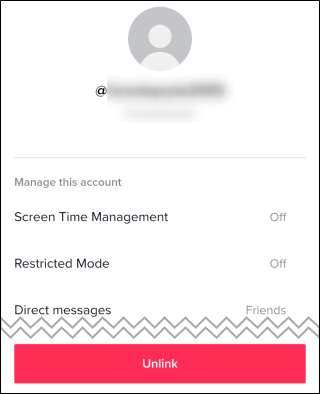
Hoe Screen Time Management op TikTok te activeren
Een streng instellen tijdslimiet voor het gebruik van sociale media is een gezonde gewoonte die iedereen kan aannemen. De functie Screen Time Management dwingt TikTok om uit te schakelen na een bepaalde gebruiksperiode, tenzij iemand een viercijferige toegangscode invoert.
Om de functie Schermtijdbeheer op TikTok te activeren, tik je op "Ik" in de rechterbenedenhoek. Tik vervolgens op het pictogram met drie stippen in de rechterbovenhoek om het menu "Privacy en instellingen" te openen.
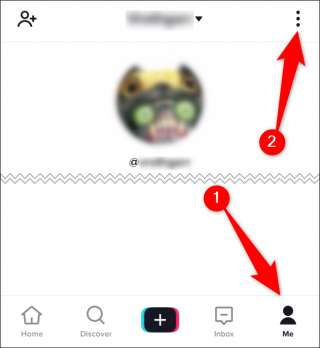
Scrol naar het gedeelte 'Algemeen', tik op 'Digitaal welzijn' en selecteer vervolgens 'Schermtijdbeheer'.
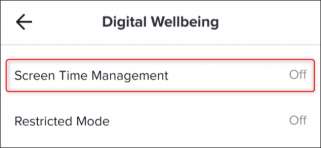
Hier ziet u enkele details over deze functie. Tik op "Tijdslimiet" en kies vervolgens 40, 60, 90 of 120 minuten. Tik op "Schakel Schermtijdbeheer in" om uw instellingen op te slaan.
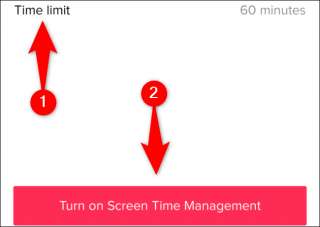
U wordt gevraagd om een wachtwoord in te stellen. Bevestig de code en TikTok heeft nu deze toegangscode nodig als deze langer open is dan de tijdslimiet die je hebt gekozen. Een groene banner verschijnt kort bovenaan uw scherm om de wijziging te bevestigen.
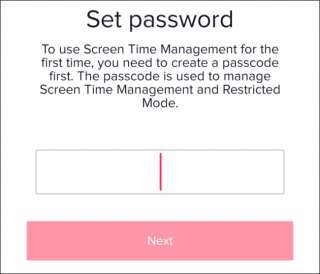
Hoe de beperkte modus op TikTok te activeren
Je kunt de beperkte modus van TikTok gebruiken om gemarkeerde of ongepaste inhoud eruit te filteren. Deze functie in elke app is altijd een work-in-progress. Op TikTok kunnen mensen echter inhoud melden die dit filter (of het hele platform) zou moeten blokkeren.
Om de beperkte modus van TikTok in te schakelen, ga je naar Ik> Pictogram met drie stippen> Digitaal welzijn en selecteer je 'Beperkte modus'.
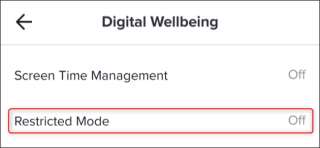
Tik op 'Beperkte modus inschakelen' en typ vervolgens tweemaal een viercijferige toegangscode. De beperkte modus blijft actief totdat u de toegangscode gebruikt om deze weer uit te schakelen. Een groene banner verschijnt kort bovenaan het scherm om uw wijziging te bevestigen.
Hoe directe berichten op TikTok uit te schakelen
Als ouder of voogd kunt u ook directe berichten (DM's) naar het account van uw kind beperken of uitschakelen. Vanaf 30 april 2020 worden DM's zelfs standaard uitgeschakeld voor accounts voor iedereen onder de 16 jaar.
VERWANT: Wat is TikTok en waarom zijn tieners erdoor geobsedeerd?
Om DM's uit te schakelen, tik je op Mij> Instellingen> Privacy en veiligheid> Wie kan je privéberichten sturen. U kunt vervolgens "Niemand" selecteren om te voorkomen dat iemand DM's naar dit account stuurt. Als alternatief kunt u "Vrienden" selecteren om het account te beperken tot het ontvangen van alleen DM's van vrienden.
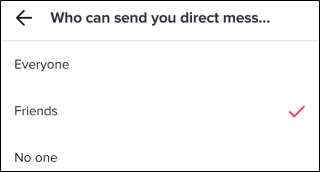
Nogmaals, als je Family Pairing niet inschakelt, zijn de drie instellingen voor ouderlijk toezicht in TikTok eenvoudig uit te schakelen. Het is handig om te onthouden hoe ongelooflijk vindingrijk kinderen kunnen zijn als het om werken rond ouderlijk toezicht .







